Přiřazení nebo odvolání licencí najednou více uživatelům v zákaznickém účtu
Příslušné role: Agent pro správu | Agent helpdesku | Obchodní agent | Správce správy uživatelů
Licence a služby můžete přiřadit jednomu uživateli nebo více uživatelům najednou v zákaznickém účtu. Můžete také odvolat přiřazení licencí uživatelům.
Partnerské centrum sleduje a zobrazuje všechny nároky na licence vlastněné zákazníkem.
Přiřazení licencí více uživatelům
V nabídce Partnerského centra vyberte Zákazníci a pak ze seznamu vyberte zákazníka.
Vyberte Uživatelé a licence.
Zaškrtněte políčko pro dva nebo více uživatelů ze seznamu. (Chcete-li vybrat všechny uživatele na aktuální stránce, zaškrtněte políčko v horní části Sloupec Uživatelé .)
Pomocí nástrojů První, Předchozí, Další a Poslední můžete najít a vybrat uživatele na více stránkách.
Vyberte odkaz Vybraní uživatelé . Zobrazený seznam zobrazuje vybrané uživatele.
Vyberte odkaz Spravovat licence.
Na stránce Spravovat licence se zobrazí seznam nároků na licence pro zákaznické účty a počet dostupných licencí pro jednotlivé produkty.
Uživatelé pilotního nasazení mají možnosti aktualizovat umístění uživatele a přiřadit a odvolat licence.
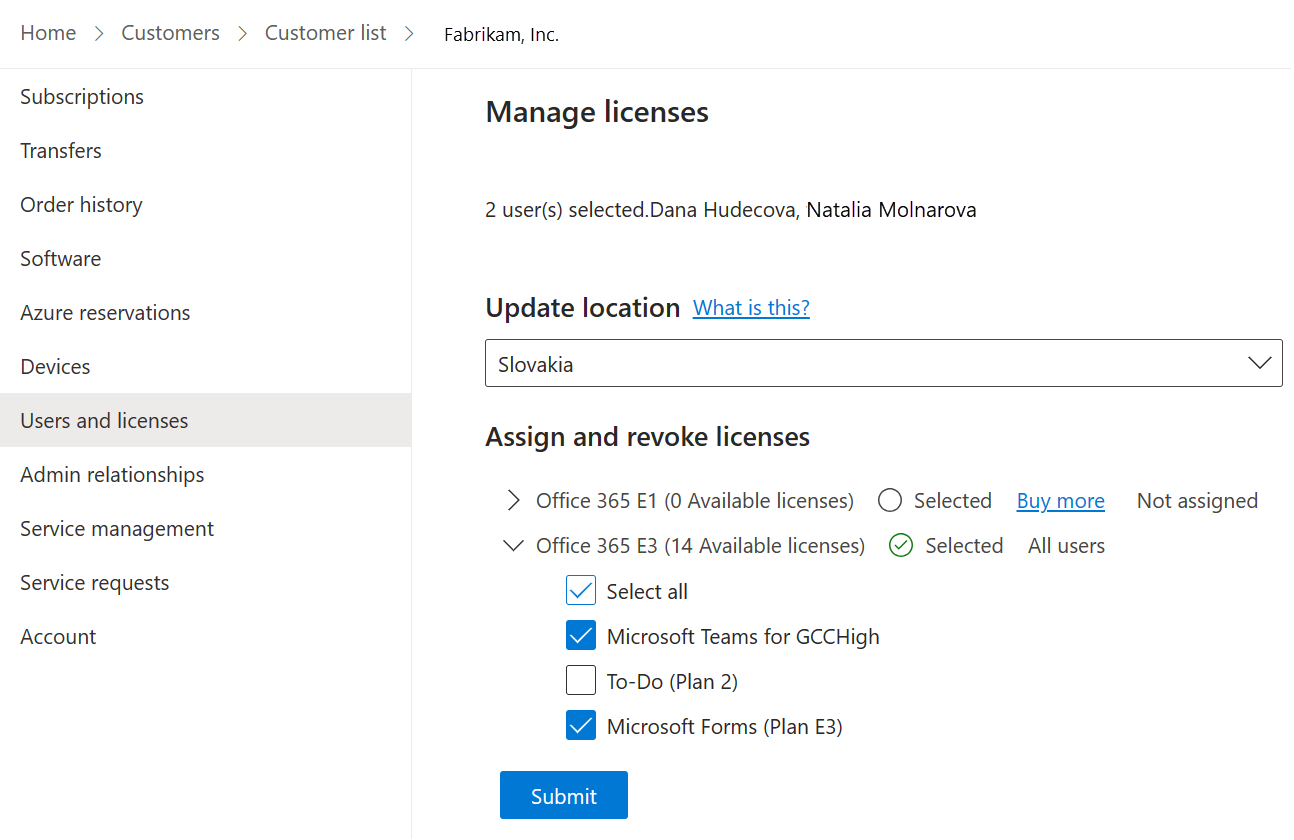
Zaškrtávací políčka ve sloupci Produkt zobrazují stav všech vybraných uživatelů pro produkty s názvem zákazníka:
Pokud už všichni vybraní uživatelé mají licenci, vyplní se zaškrtávací políčko produktu.
Pokud někteří z vybraných uživatelů mají licenci na produkt, je zaškrtávací políčko produktu částečně vyplněné.
Pokud žádný z vybraných uživatelů nemá licenci na produkt, zaškrtávací políčko není zaškrtnuté.
Každý vybraný uživatel se zobrazí v malém poli v horní části stránky. Uživatelé se zobrazují v seřazených pořadích.
Výběrem libovolného odkazu ve sloupci Přiřazeno zobrazíte seznam s popisem vybraných uživatelů, kteří už mají licenci.
Jakýkoli produkt bez dostupných licencí zobrazuje odkaz Koupit další . Pokud je zákazníci vyžadují, můžete si koupit další licence.
V části Přiřadit a odvolat licence vyberte licence na produkty pro nové uživatele.
Pokud například žádný z vybraných uživatelů nemá licence Office 365 Enterprise a chcete je přidat, zaškrtněte políčko. Pro každý vybraný produkt potřebujete dostatek licencí.
Zvolte Uložit. V Partnerském centru se otevře potvrzovací stránka s aktualizovanými licencemi se seznamem uživatelů a jejich nových licencí.
Poznámka:
Některé produkty Microsoftu nemusí být dostupné v určitých umístěních. Jiné produkty jsou závislé na jiných produktech nebo službách nebo se nedají přiřadit ke stejnému uživateli. Po uložení zobrazí stránka potvrzení výsledky všech uživatelů z úspěšného přiřazení licence a případné chyby přiřazení licence.
Odvolání přiřazení licencí uživatelů
V nabídce Partnerského centra vyberte Zákazníci a pak ze seznamu vyberte zákazníka.
Vyberte Uživatelé a licence.
Zaškrtněte políčko pro jednoho nebo více uživatelů ze seznamu. (Chcete-li vybrat všechny uživatele na aktuální stránce, zaškrtněte políčko v horní části Sloupec Uživatelé .)
Projděte si nástroje První, Předchozí, Další a Poslední , abyste našli a vybrali další uživatele. Můžete vybrat na více stránkách.
Po výběru uživatelů zvolte odkaz Vybraní uživatelé . Zobrazený seznam zobrazuje jenom vybrané uživatele.
Vyberte odkaz Spravovat licence.
V části Přiřadit a odvolat licence zrušte zaškrtnutí políček u produktů přiřazených uživatelům.
Pokud mají například všichni vybraní uživatelé licence Office 365 Enterprise a chcete je odvolat, zrušte zaškrtnutím políčka ho zrušte.
Zvolte Uložit.